Компьютерге орнотулган ар кандай шаймандар айдоочуларсыз жакшы иштей албайт - бул видеокарт, катуу диск же кадимки чычкан болобу. Кээ бир программалар туура иштеши үчүн, аларга байланыштуу түзмөктөрдүн драйверлерин жаңыртышыңыз керек болот.

Нускамалар
1 кадам
Драйверди жаңыртуу үчүн, учурда драйвердин кайсы версиясы компьютерде орнотулгандыгын көрүшүңүз керек. Бул үчүн "Старт" - "Башкаруу панели" - "Тутум" бөлүмүнө өтүңүз. Аппараттык жабдыкты ачып, Түзмөк башкаргыч баскычын чыкылдатыңыз. Компьютериңизде орнотулган бардык жабдуулардын тизмесин көрө аласыз. Алардын каалаганын оң баскыч менен чыкылдатып, Касиеттерди, андан кийин Драйверди тандасаңыз, тандалган шайман үчүн учурда орнотулган драйвер нускасын көрө аласыз.
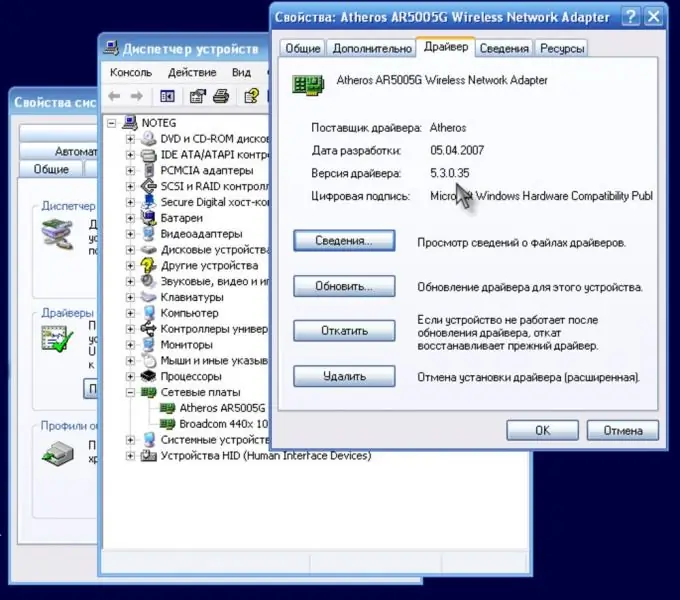
2-кадам
Компьютериңизге драйвердин кайсы версиясы орнотулгандыгын билгенден кийин, ушул типтеги жабдууларды чыгарган компаниянын веб-сайтына кирип, айдоочунун учурдагы нускасын жүктөп алышыңыз керек. Эреже катары, өндүрүүчүлөр өз шаймандарына айдоочуларды акысыз кирүү үчүн веб-сайтына жайгаштырышат. Эгерде сизге ноутбук менен келген шайман керек болсо (мисалы, видео адаптер, Wi-Fi модулу, үн картасы), анда ноутбук чыгаруучунун расмий сайтында айдоочуларды издеш керек.
3-кадам
Компьютериңизге керектүү драйвер жүктөлгөндө, аны орнотуп баштасаңыз болот. Драйверлер адатта орнотуу файлы болуп саналат жана аны эки жолу чыкылдатып, Орнотуу устасын иштетүү гана керек. Эгер драйвер файлы орнотпосо, анда Түзмөк Менеджеринин жабдык касиеттериндеги драйвер өтмөгүн кайрадан ачып, "Жаңыртууну" тандаңыз. Аппараттык жабдыкты жаңыртуу чебери иштей баштайт жана сиз жүктөп алган драйвердин учурдагы версиясы жайгашкан папкага жолду көрсөтүшүңүз керек болот.






